@RainbowGG
2017-02-28T08:34:58.000000Z
字数 1075
阅读 2914
如何在Word中实现“所见即所得”的排版
office 排版 方法
解决的实际问题
1. 打档案盒的侧笺
2. 打桌面台卡(初次设计)
3. 套版打印(例如套红头、套已有表格打印)
4. 你想的到的,类似的其他任务
实现的步骤
以档案盒侧笺、Wps文字2016为例
调整比例
1. 打开空白Word(Wps)文档
2. 用一张A4纸,与屏幕上显示的页面大小比一下
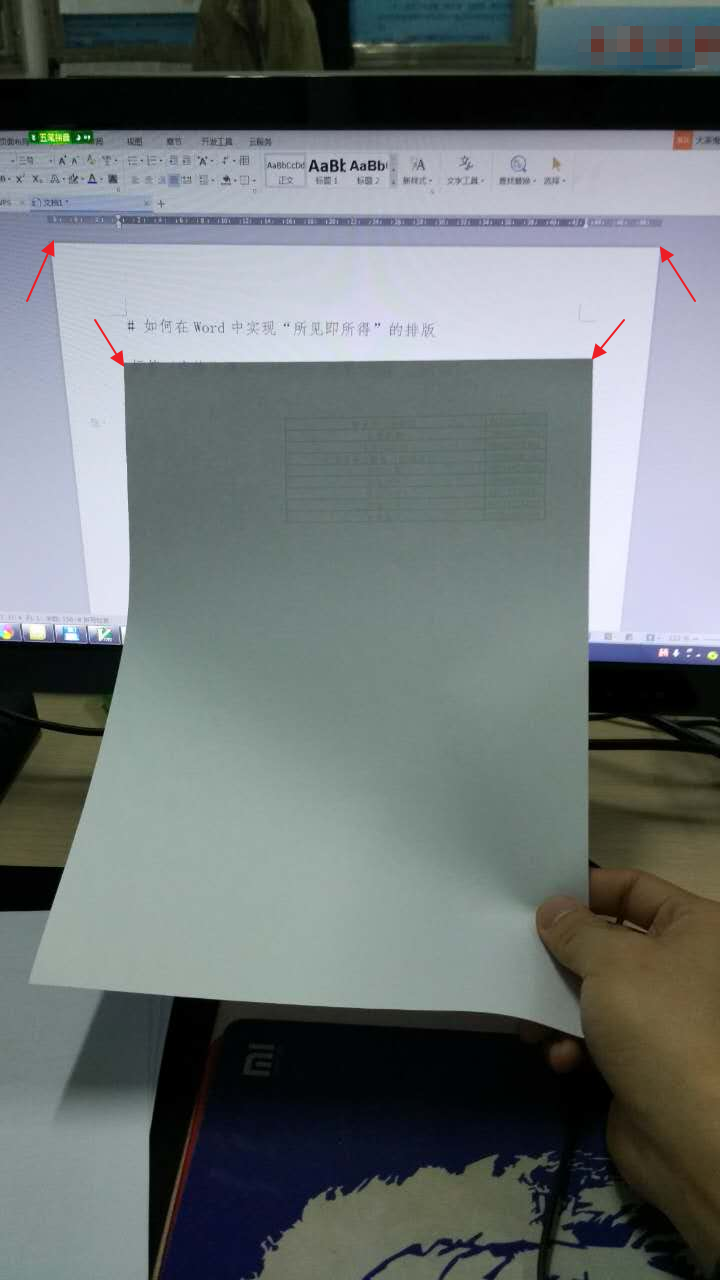
3. 调整页面的显示比例,直到显示大小和实际大小一致
(本文的核心一句,“虚”、“实”一致,就是所见即所得的关键)
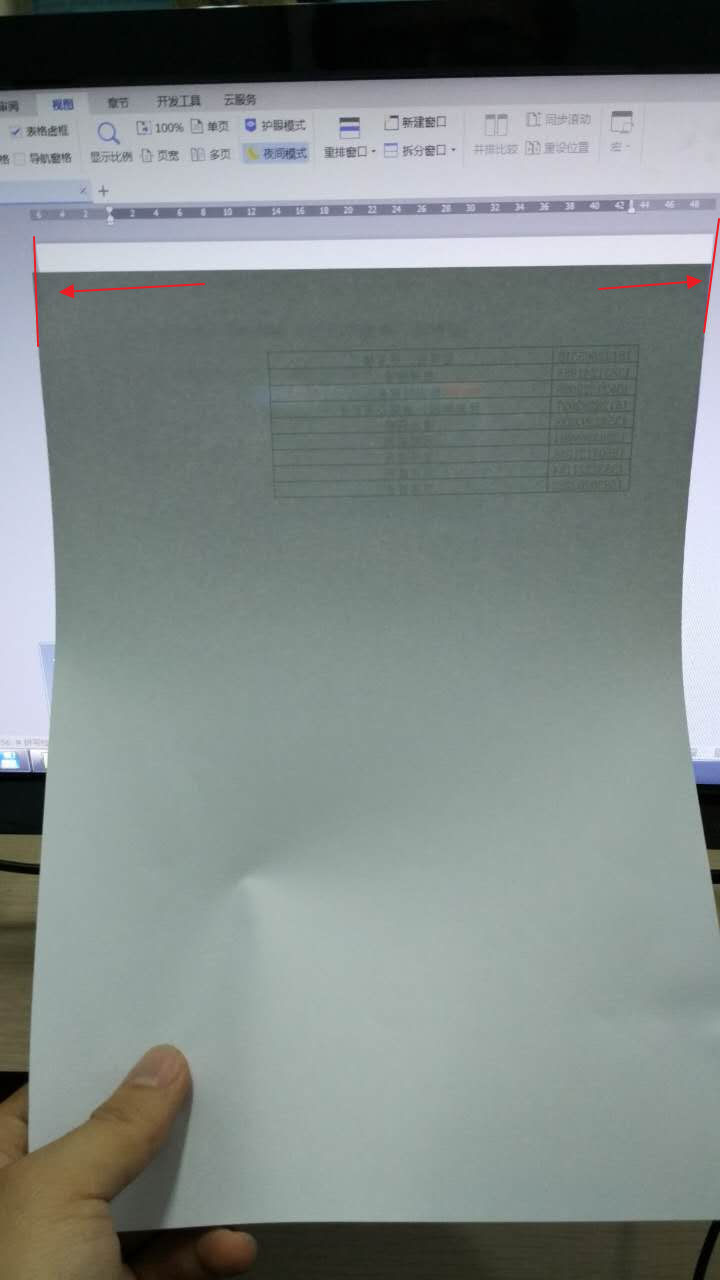
Wps里是在视图→显示比例里调(微软的Office里位置一致)
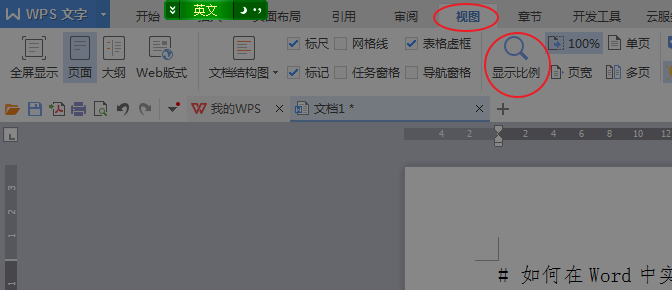
我的屏基本上是调到97%就可以了,你们自己的要自己试。

4. 把电脑的纸张页面横过来
页面布局→纸张方向→横向,或者鼠标左键双击下图的圈定区域,在页面设置里选择横向。
5. 取出档案盒侧笺纸
6. 新建文本框(要边框线,作为打印后的裁剪线),将大小调至和侧笺纸大小一致,包括高和宽。(没有的,也可以用尺子量)
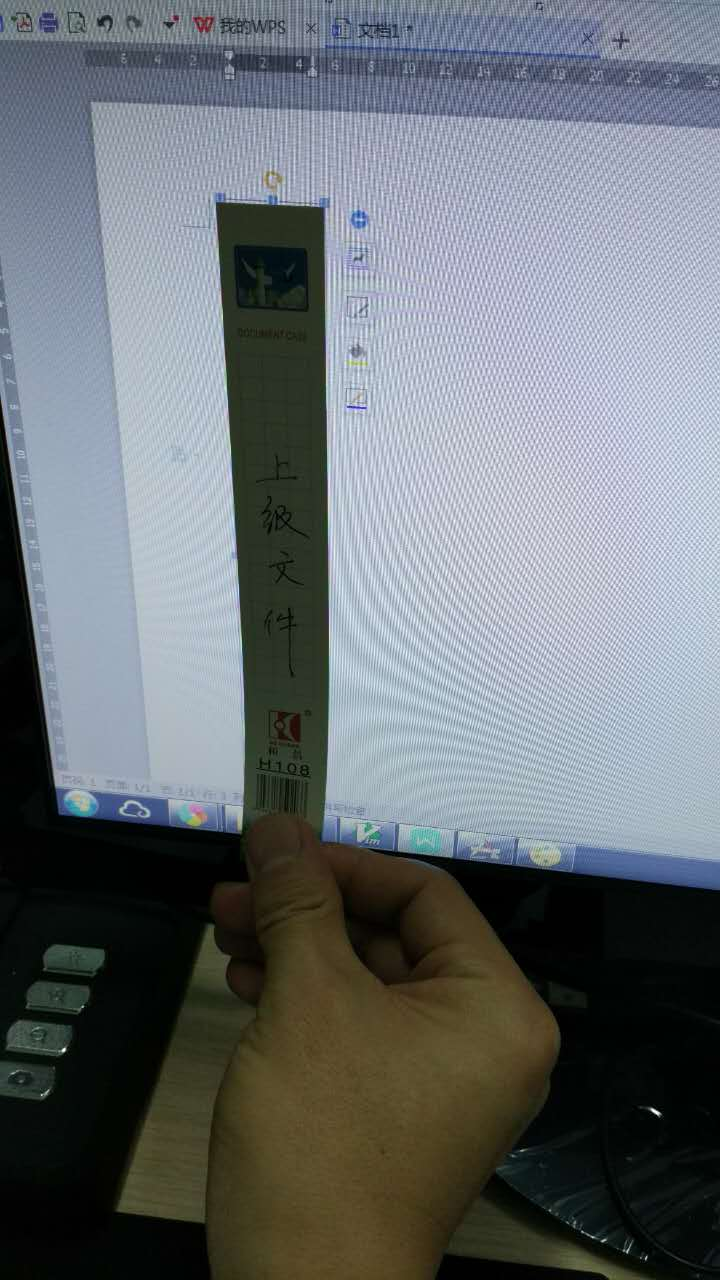
敲入打印内容
7. 在文本框内敲入文字,调整字体和大小
8. 复制调整好的文本框,再粘贴到文档中,调整位置到两个文本框相邻,重复
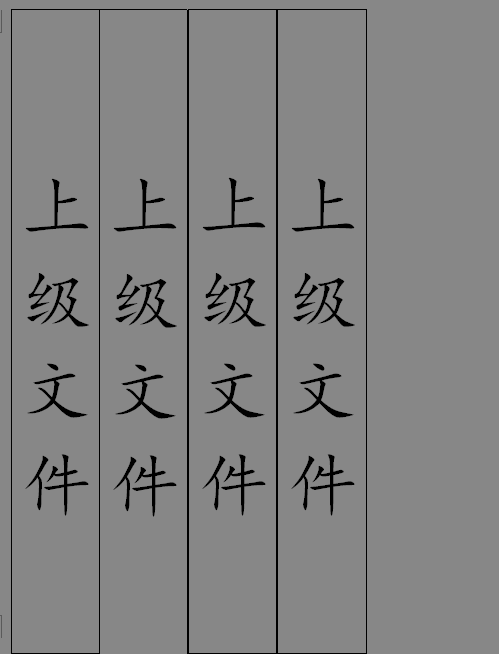
打印验证
9. 打印、裁减、验证、装入
对文字套版(红头、表格)的补充说明
同上,首先调整成显示和实际大小一致的显示比例
然后,全选已经敲入,准备套打的文字内容
把要套打的红头贴到屏幕上
你会比较清晰的看到要套打的文字块和红头、表格之间的关系
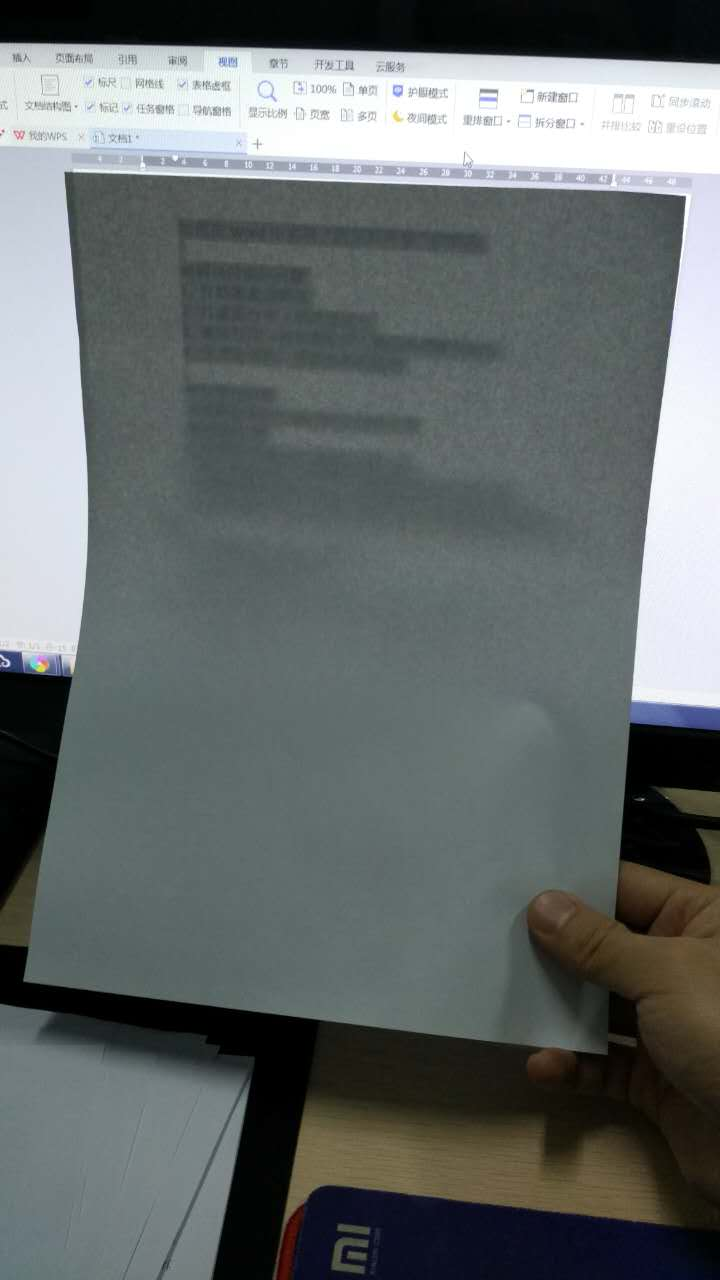
不合格再调整位置,再看。
前提:调整文字行的位置不要用空格,那样你全选就看不出来了
空格和文字,在全选的情况下,都会被认为是“有内容”
显示出来都是“黑块”,区别如下图:
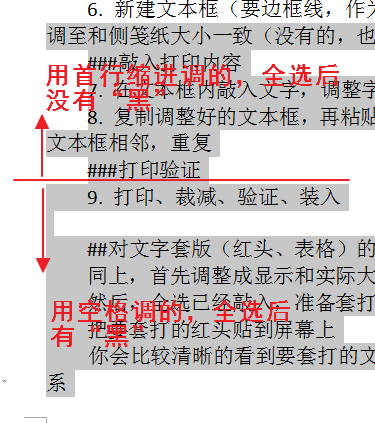
对补充的补充
如何调整文字行的起始位置?
用“标尺”上的缩进,选择下面三角小块(悬挂缩进),向右拉到需要的位置。
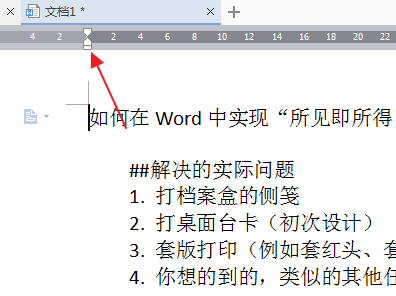
如果是偏右侧的日期,先用右对齐,再用右缩进向左拉到合适的位置。
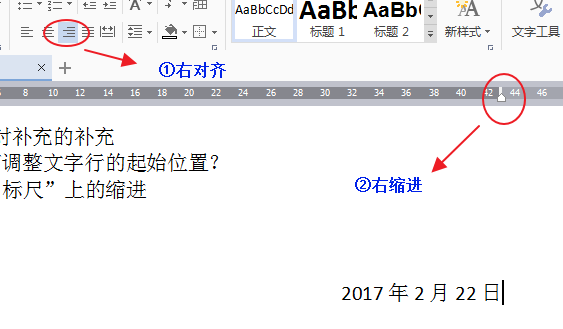
最后的小Tip
发现很多人都不知道Excel表格里的文字,怎么实现手动换行。方法如下:
在光标处断行,按Alt+Enter(回车)
扩展阅读:word使用技巧:3如何使用标尺设置缩进_百度经验
http://jingyan.baidu.com/article/eae07827aea8b91fec5485d1.html
我是彩虹蝈蝈——“小身板儿、大嗓门儿”——和大家一起聚焦“工具”和“方法”,以期更好地解决问题。
可以转载,标明出处。
原文链接:https://www.zybuluo.com/RainbowGG/note/663717
